Монитор самый безопасный для глаз: Какие мониторы наиболее безопасны для глаз
Содержание
Как настроить монитор, чтобы глаза не уставали
В этой статье мы расскажем вам:
- Настройка монитора на Windows
- Настройка монитора на Mac
- Бесплатные программы для заботы о глазах
- Для цветокоррекции — F.lux
- Для перерыва в работе: Eyes Relax
- Программы для тренировки и коррекции зрения: нужны ли они
- Линзы и очки для работы за компьютером
- Как работать за компьютером, чтобы сберечь зрение
Многие из нас используют компьютеры для работы, учебы и досуга. По данным исследовательской компании Gartner, в 2020 году в мире эксплуатировались 533 миллиона настольных ПК и 796 миллионов ноутбуков. Даже современные устройства при длительном использовании способны причинить вред глазам. Как снизить негативное воздействие и, следовательно, утомляемость зрительных органов? Расскажем, как провести настройку монитора, организовать рабочее место, и с помощью каких программ можно, уменьшив свечение, снизить нагрузку на глаза.
Настройка монитора на Windows
Для комфортной работы перед монитором необходима настройка трех основных параметров:
-
разрешение экрана; -
яркость и контрастность; -
частота обновления.
Какое разрешение лучшее? То, что предусмотрено для вашего монитора. Именно оно обеспечивает наиболее четкую картинку, а, значит, позволяет глазам меньше напрягаться. Стандартное разрешение можно увеличивать, например, для прохождения компьютерной игры или просмотра кино, но затем стоит вернуть его к рекомендованному.
Как установить оптимальное разрешение монитора на ПК с Windows 10:
-
На рабочем столе кликните правой кнопкой мыши, выберите в появившимся списке «Параметры экрана». -
В открывшемся окне найдите графу «Разрешение дисплея», выберите то разрешение, в скобках к которому указано: «Рекомендуется».
Цвета, отличающиеся высокой яркостью, утомляют глаза, поэтому следующим шагом проведите их настройку — сделайте цвета на мониторе настолько яркими и контрастными, чтобы вам было комфортно работать.
Как откалибровать экран:
-
Вновь зайдите в «Параметры экрана». -
Нажмите на «Дополнительные параметры дисплея». -
Найдите кликабельный текст «Свойства видеоадаптера», нажмите на него. -
В открывшемся новом окне «Управление цветом» перейдите на вкладку «Подробно», там кликните по кнопке «Откалибровать экран». -
Далее система предложит вам выполнить несколько заданий, по результатам которых у дисплея будет оптимально отрегулирована яркость и контрастность цветов.
Обратите внимание, что под каждый тип освещения рабочего места необходима своя калибровка. Дисплей компьютера постоянно излучает синий свет. Днем яркость освещения нивелирует синее свечение, но ночью оно напрягает глаза. Чтобы смягчить свет, сделать его оптимальным для органов зрения, позаботьтесь о настройке ночного режима на ваших мониторах на работе и дома. Так они будут автоматически менять яркость в темное время суток и меньше утомлять глаза.
Дисплей компьютера постоянно излучает синий свет. Днем яркость освещения нивелирует синее свечение, но ночью оно напрягает глаза. Чтобы смягчить свет, сделать его оптимальным для органов зрения, позаботьтесь о настройке ночного режима на ваших мониторах на работе и дома. Так они будут автоматически менять яркость в темное время суток и меньше утомлять глаза.
Как установить режим «ночной свет»:
-
Зайдите в «Параметры экрана». -
Под надписью «Ночной свет» передвиньте бегунок на «Вкл». -
Нажмите на «Параметры ночного света», здесь вы сможете провести настройку интенсивности света, а также установить время включения ночного света: от заката до рассвета или в другие удобные для вас часы.
Чтобы провести настройку ночного света на ПК и ноутбуках с Windows 8 и 7, вы можете установить на свой компьютер специальные программы, о них мы расскажем ниже.
И, наконец, выберите необходимую частоту обновления. Чем они выше, тем плавнее изображение на мониторе и меньше нагрузка на глаза.
Как провести настройку частоты обновления:
-
В окне «Параметры экрана» нажмите на текст «Дополнительные параметры дисплея». -
Найдите графу «Частота обновления», выберите из списка наибольший показатель.
Настройка монитора на Mac
Если вы пользуетесь компьютером Mac, вы также можете провести настройку трех главных параметров монитора.
Mac автоматически выбирает оптимальное разрешение, но если вам необходимо его изменить, совершите следующие действия:
-
Откройте меню Apple → «Системные настройки» → «Монитор». -
Выберите «Масштабированное» разрешение. -
Выберите один из пяти предложенных вариантов, например «По умолчанию».
Далее займитесь яркостью дисплея. На компьютерах Mac ее можно изменить вручную или провести настройку так, чтобы она менялась автоматически.
Ручное управление яркостью доступно через клавиши F2 (для увеличения) и F1 (для уменьшения).
Чтобы сделать автоматическую настройку, предпримите такие шаги:
-
Вновь откройте меню Apple и зайдите в настройки монитора. -
Выберите «Автоматически настраивать яркость».
Для управления яркостью в ночном режиме перейдите во вкладку Night Shift и установите расписание «От заката до рассвета». Двигая бегунок, установите температуру цвета.
Частота обновления настраивается все в том же окне настроек монитора. Достаточно в графе «Частота обновления» выбрать из списка необходимый показатель.
Обратите внимание, что лучшим параметром будет тот, который соответствует частоте кадров используемого вами содержимого. Так, если частота просматриваемого контента равна 24 кадрам в секунду, частота обновления должна быть 48 герц. После просмотра видео можно поменять частоту на стандартную.
Так, если частота просматриваемого контента равна 24 кадрам в секунду, частота обновления должна быть 48 герц. После просмотра видео можно поменять частоту на стандартную.
Бесплатные программы для заботы о глазах
Если на вашем ПК нет необходимых настроек монитора, используйте альтернативные программы. Они могут не только менять цветовую температуру дисплея, но и выключать экран через определенные промежутки времени.
Для цветокоррекции — F.lux
F.lux устанавливает подходящую яркость дисплея, опираясь на время дня или ночи. Устанавливая программу, укажите ваше местоположение — после этого она будет знать время рассвета и заката и сможет автоматически менять параметры. Также вы можете выбрать лучшую цветовую схему: воспользоваться рекомендованной или вручную установить нужные параметры.
В полноэкранном режиме можно заблокировать программу F.lux с помощью кнопки for fullscreen apps. Эта функция может пригодиться, например, во время просмотра кино, когда необходима насыщенная, а не «теплая» яркость цвета.
Для перерыва в работе: Eyes Relax
Eyes Relax блокирует экран через определенное время, что позволяет пользователю отвлечься от работы и дать глазам отдых.
В настройках программы вы можете указать, через какое время и как надолго включать блокировку. Также можно выбрать тип звукового сигнала, оповещающего о перерыве. Если программа предупреждает о скорой блокировке, но прямо сейчас вы не можете оторваться от работы, вы можете отменить выключение монитора.
Нужны ли компьютерные программы для тренировки и коррекции зрения
Сегодня представлен широкий выбор программ и приложений для тренировки зрительных органов. Однако, как утверждают специалисты, такие программы не приносят пользы, поскольку глаза не отдыхают от работы за монитором, а продолжают смотреть в экран. Лучшим решением будет использование офлайн-методов тренировки, они действительно дают глазам расслабиться. Например, рекомендуем познакомиться с этими упражнениями.
Если вы все-таки хотите воспользоваться помощью компьютера для отдыха от него, обратите внимание на приложение EyeLeo. Оно совмещает таймер для экрана и дает советы по глазной гимнастике, но при этом ваш взгляд не контактирует с монитором.
EyeLeo можно отрегулировать под себя: задать частоту и продолжительность перерывов, выбрать звуковой сигнал. Экран не отключится внезапно, а предупредит о перерыве заранее.
Как пользоваться компьютером, чтобы сберечь зрение
Когда вы разобрались с настройками дисплея (яркостью, разрешением, частотой обновления монитора), проверьте, правильно ли организовано ваше рабочее место, удобно ли вам сидеть перед монитором. Вот несколько рекомендаций по поводу расположения экрана компьютера:
-
Между вашим лицом и монитором должно быть расстояние не менее 50-60 сантиметров. Проверить корректность показателя можно и без линейки — сидя за столом, вытяните руку вперед, если кончики пальцев касаются дисплея, расстояние подходящее.
-
Чтобы изображения на мониторе не искажались, угол его наклона должен равняться 30 градусам. -
Взгляд должен падать на дисплей под углом 25-30 градусов, для этого монитор лучше не ставить слишком высоко, его верхняя граница должна быть всего на пять сантиметров выше уровня взгляда. -
Позаботьтесь о комфортном освещении рабочего места и о том, чтобы на мониторе не было бликов от лампы или от света из окна. Даже если у вас включен автоматический переход в ночной режим, не работайте в темное время суток при свете монитора, включайте настольную лампу. Иначе глаза будут испытывать нагрузку при резком переводе взгляда со светлого экрана в темноту. -
Работать перед монитором необходимо с прямой спиной и шеей, для этого приобретите удобный компьютерный стул. -
Не забывайте каждый час делать перерывы, давать глазам отдых и делать зрительную гимнастику.
Линзы и очки для работы за компьютером
Тем, кто много часов подряд проводит за компьютером, могут помочь очки с блокировкой синего света, а также контактные линзы с высоким влагосодержанием. Например, обратите внимание на силикон-гидрогелевые линзы плановой замены или на однодневные линзы из гипергеля. Они не дают роговице пересыхать за счет качественного увлажнения и обеспечивают доставку необходимого количества кислорода к глазам.
Также рекомендуем познакомиться с нашей статьей о подборе линз для тех, кто весь день работает за компьютером.
Если вы стали замечать, что от работы за компьютером глаза сильно устают, а уровень зрения снижается, обратитесь за помощью к врачу-офтальмологу. Он проведет осмотр, назначит грамотную терапию и выпишет средства коррекции зрения.
02/02/2022
Тэги:
линзы, лазерная коррекция, очки, глаза,
Топ-10 лучших мониторов для глаз – Рейтинг 2023 года
Автор PC master На чтение 9 мин Просмотров 12 Опубликовано
Современные пользователи уже достаточно искушенные, требовательные и недоверчивые в отношении маркетинга. Все чаще перед покупкой в интернет-магазинах обращают внимание на обзоры и отзывы незаинтересованных ресурсов. Это радует. Значит, мы работаем не зря. На этот раз мы подготовили для вас рейтинг лучших мониторов для глаз 2023 года.
Все чаще перед покупкой в интернет-магазинах обращают внимание на обзоры и отзывы незаинтересованных ресурсов. Это радует. Значит, мы работаем не зря. На этот раз мы подготовили для вас рейтинг лучших мониторов для глаз 2023 года.
По какому принципу мы составляли подборку мониторов безопасных для глаз пользователей? Прежде всего, мы учитывали наличие соответствующих функций, предназначенных для защиты зрения и предотвращения избыточной усталости:
- Flicker Free – современная технология ЖК-дисплеев, благодаря которой удается избавиться от ШИМ;
- LowBlue Light – технология, созданная специалистами компании AOC для уменьшения нагрузки за счет регулировки вредного спектра синего цвета.
Естественно, помимо указанных технологий мы также ориентировались на технические характеристики дисплеев и отзывы покупателей.
Содержание
- Лучшие недорогие мониторы для глаз
- AOC 24B2XHM2
- Philips 241E2FD
- LG 24MP60G
- Samsung 27 M5 Smart Monitor
- AOC 27B2DM
- Лучшие мониторы с защитой глаз (цена/качество)
- MSI Optix G251F
- AOC Q27V5C
- Philips 275B1H
- Samsung Odyssey G5 34
- Asus VP32AQ
- Как выбрать хороший монитор для зрения?
- Какой монитор для глаз лучше купить в 2023 году?
Лучшие недорогие мониторы для глаз
Сложно сегодня сказать, какие именно модели попадают под классификацию бюджетных. За этот условный параметр мы взяли мониторы до 10000 гривен, учитывая основной критерий отбора и нестабильный курс.
За этот условный параметр мы взяли мониторы до 10000 гривен, учитывая основной критерий отбора и нестабильный курс.
AOC 24B2XHM2
Отрывает Топ-10 мониторов безвредных для глаз модель AOC 24B2XHM2, поддерживающая FHD-разрешение. Данная линейка относится к бюджетным решениям для офисной работы и просмотра контента. Вместе с тем, используется далеко не самая старенькая VA-матрица, обеспечивающая пользователей относительно быстрым откликом. Об усталости глаз переживать не приходится, ведь этот производитель считается одним из основоположников тренда на создание ЖК-дисплеев с защитой зрения. Соответственно, эта линейка поддерживает и LowBlue, и FlickerFree. Видно, что производитель позаботился о наличии удобных настроек, радует качество и четкость текста, неплохая яркость.
Плюсы:
- оптимальная яркость;
- неплохая четкость;
- отчетливый текст;
- достаточно быстрая матрица;
- есть FlickerFree.
Минусы:
- уровень контрастности.

Philips 241E2FD
Многие почему-то недооценивают этого производителя в области производства дисплеев. На самом деле у компании Philips достаточно много уникальных фирменных технологий, включая фоновую подсветку для телевизоров. При этом бренд создает достаточно много интересных линеек мониторов с защитой от усталости глаз. В частности, это касается серии Philips 241E2FD, которая обладает быстрым откликом в 1 миллисекунды, отличную синхронизацию для плавного процесса игры, а разрешение составляет Full HD. Работает этот дисплея на базе матрицы IPS, которая в разы превосходит TN-технологию. Отдельного внимания заслуживает специальный режим SmartImage, разработанный для геймеров, суть которого заключается в улучшенном отображении предметов в черных сценах. Стоит отметить очень прочную и качественную подставку этой модели, а также возможность хранения кабелей в специальной системе, что способствует организации порядка на рабочем столе.
Плюсы:
- насыщенный черный цвет;
- поддержка SmartImage;
- фильтр синего цвета;
- отсутствует ШИМ.

Минусы:
- не высокая яркость.
LG 24MP60G
Если Вы не знаете, какой выбрать бюджетный монитор для защиты глаз, также стоит уделить внимание серии LG 24MP60G, которая построена на IPS-матрице. Следует сразу сказать, что в этой линейке достаточно современный технология, чем объясняется не только высокий угол обзора, но и быстрый отклик. Правда, уровень цветопередачи и глубина цвета не слишком высокие. Речь идет о 6-битной матрице с FRC. Пиковая яркость достигает 250 Нит, что можно назвать оптимальным показателем для этой ценовой категории. Важен высокий уровень контрастности, а также контроль частоты обновления в диапазоне до 75 Гц. Для уменьшения нагрузки на глаза реализована технология Flicker-Free. Вдобавок, есть фильтр синего цвета.
Плюсы:
- отличный вариант для средних настроек графики;
- есть контроль синего цвета;
- поддержка технологи Flicker-Free;
- частота обновления до 75 Гц.
Минусы:
- глубина цвета.

Samsung 27 M5 Smart Monitor
Это уже более высокий класс игровых мониторов с защитой от усталости глаз. При этом серия Samsung 27 M5 Smart Monitor имеет современные модули, включая Wi-Fi 5 и Bluetooth 4.2. Помимо указанных интерфейсов есть расширенный динамический диапазон формата HDR10. К особенностям модели отметим поддержку ОС Tizen. Это говорит о расширенном наборе опций умного монитора. Более того, есть поддержка голосового управления и пульт ДУ в комплекте. Из полезных особенностей также можно выделить Wireless DeX. Работает линейка на VA-матрице, чем объясняется хорошая скорость и яркость. Угол обзора достаточно солидный для указанного типа технологии, но плотность пикселей все 81 PPI. Это не идеальный показатель с точки зрения четкости изображения.
Плюсы:
- неплохая матрица;
- смарт-функции;
- хорошая яркость;
- неплохой угол обзора.
Минусы:
- невысокий показатель PPI.
AOC 27B2DM
Лучший бюджетный монитор с защитой глаз 2023 года – это еще один продукт от AOC серии 27B2DM, который работает на основе VA-технологии. Модель выделяется достаточно реалистичными цветами. Кроме хорошей глубины цвета необходимо отметить LowBlue и FlickerFree. Разрешение картинки достигает Full HD пикселей, к уровню контрастности тоже никаких вопросов нет. Производитель, как обычно, сделал акцент на улучшение цветопередачи и четкости текста. Вероятно, это один из самых рентабельных вариантов для офисной работы. Отметим эффективную блокировку избыточного синего цвета.
Модель выделяется достаточно реалистичными цветами. Кроме хорошей глубины цвета необходимо отметить LowBlue и FlickerFree. Разрешение картинки достигает Full HD пикселей, к уровню контрастности тоже никаких вопросов нет. Производитель, как обычно, сделал акцент на улучшение цветопередачи и четкости текста. Вероятно, это один из самых рентабельных вариантов для офисной работы. Отметим эффективную блокировку избыточного синего цвета.
Плюсы:
- отличная работа LowBlue;
- быстрая матрица;
- хорошая яркость и контрастность;
- качество корпуса;
- четкий текст.
Минусы:
- не найдено.
Лучшие мониторы с защитой глаз (цена/качество)
В этой категории представлены разные модели с точки зрения параметров, но мы учитывали соотношение цена/качество как для простых, так и игровых моделей. При этом не забывали о важных технологиях, способствующих защите глаз от преждевременной усталости.
MSI Optix G251F
Рейтинг мониторов с защитой зрения пополняет достаточно популярная линейка для игр, созданная компанией MSI. Серия Optix G251F отличается от многих аналогов этой ценовой категории поддержкой продвинутой IPS-технологии, частота обновления которой достигает 165 Гц. Скорость отклика этой матрицы составляет 1 миллисекунды. Хорошую совместимость с игровым «железом» обеспечивает технология NVIDIA G-Sync Compatible. Кроме того, реализована поддержка расширенного динамического диапазона и увеличенного цветового охвата, что обусловлено реализацией технологии True Color. Естественно, мы уделили внимание поддержке MSI Anti-Flicker и борьбе с агрессивным синим цветом.
Серия Optix G251F отличается от многих аналогов этой ценовой категории поддержкой продвинутой IPS-технологии, частота обновления которой достигает 165 Гц. Скорость отклика этой матрицы составляет 1 миллисекунды. Хорошую совместимость с игровым «железом» обеспечивает технология NVIDIA G-Sync Compatible. Кроме того, реализована поддержка расширенного динамического диапазона и увеличенного цветового охвата, что обусловлено реализацией технологии True Color. Естественно, мы уделили внимание поддержке MSI Anti-Flicker и борьбе с агрессивным синим цветом.
Плюсы:
- поддержка G-Sync Compatible;
- цветовой охват;
- глубина цвета;
- защита от синего цвета.
Минусы:
- не для киберспорта.
AOC Q27V5C
Еще один сбалансированный монитор безопасный для зрения, выполненный компанией AOC. Отличительной особенностью линейки Q27V5C от более доступных серий дисплеев является разрешение QHD. Благодаря 2560 на 1440 пикселей достигает очень четкая картинка. При этом производитель позаботился о наличии хорошей IPS-матрицы, которая привлекает не только широким углом обзора, но и достойным уровнем цветопередачи. Есть USB-C с быстрой зарядкой Power Delivery до 65 Вт. К тому же, реализованы современные цифровые выходы HDMI и DisplayPort. Данный монитор подходит и для игр, ведь частоту обновления увеличили до 75 кадров за секунду.
При этом производитель позаботился о наличии хорошей IPS-матрицы, которая привлекает не только широким углом обзора, но и достойным уровнем цветопередачи. Есть USB-C с быстрой зарядкой Power Delivery до 65 Вт. К тому же, реализованы современные цифровые выходы HDMI и DisplayPort. Данный монитор подходит и для игр, ведь частоту обновления увеличили до 75 кадров за секунду.
Плюсы:
- фирменная технология AOC Low Blue Light;
- увеличенная частота обновления;
- быстрая зарядка;
- много портов;
- хорошая матрица.
Минусы:
- не найдено за это цену.
Philips 275B1H
Экс-лидером в сегменте мониторов для глаз является линейка Philips 275B1H, имеющая сертификат от TUV. Полезным новшеством для этой серии стала технология PowerSensor, подразумевающая использования датчика присутствия. Благодаря этой опции удалось уменьшить уровень энергопотребления фактически на 70 процентов, что предполагает еще и дополнительную экономию.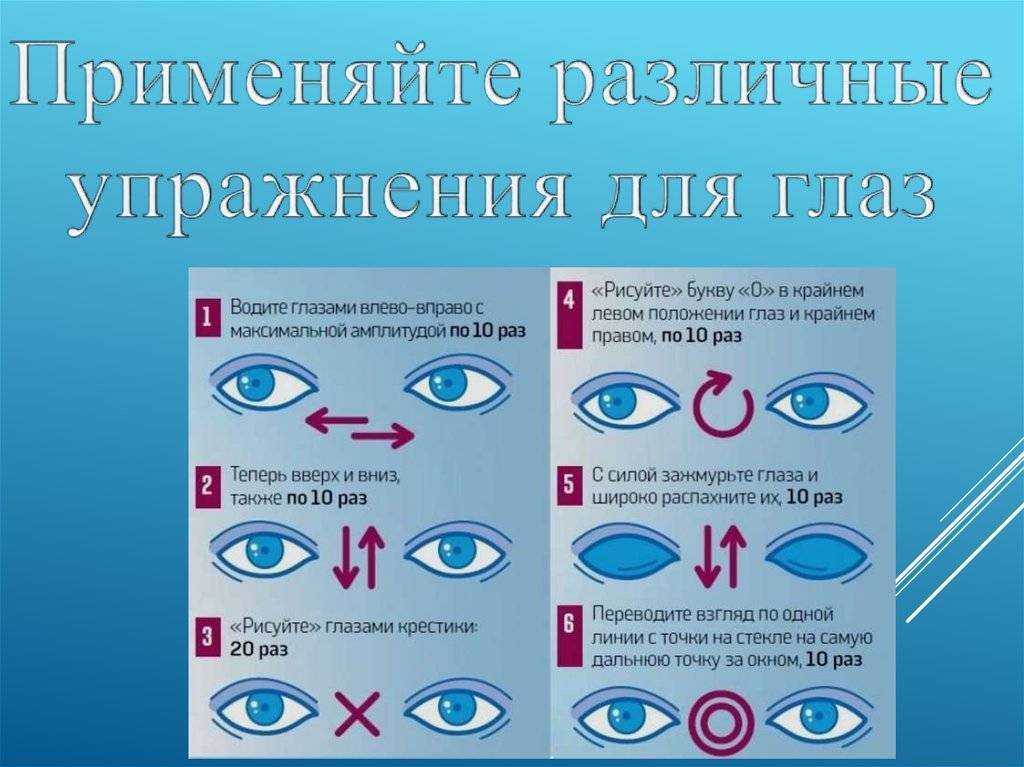 При этом опция LightSensor предполагает существенное увеличение уровня яркости при плохом освещении. Отметим поддержку SmartImage. Последняя опция умеет анализировать картинку, предлагая один из нескольких режимов для корректной работы или игры. Плавную смену кадров обеспечивает Adaptive-Sync, и за контроль вредного синего свечения отвечает функция LowBlue.
При этом опция LightSensor предполагает существенное увеличение уровня яркости при плохом освещении. Отметим поддержку SmartImage. Последняя опция умеет анализировать картинку, предлагая один из нескольких режимов для корректной работы или игры. Плавную смену кадров обеспечивает Adaptive-Sync, и за контроль вредного синего свечения отвечает функция LowBlue.
Плюсы:
- сертификаты качества;
- разрешение Quad HD;
- много функций;
- современная матрица;
- уникальные технологии.
Минусы:
- не найдено.
Samsung Odyssey G5 34
Если интересует изогнутый монитор, имеющий защиту от усталости глаз, тогда стоит обратить внимание на премиальную линейку Samsung Odyssey G5 34, радиус кривизны которой составляет 1000R. Флагманская панель привлекает не только стильным дизайном, но и хорошими техническими характеристиками. В частности, это касается частоты обновления в 165 Гц и технологии AMD FreeSync серии Premium Pro. К высокому уровню яркости необходимо добавить технологию HDR10. Помимо прочего, следует отметить отличный уровень цветопередачи и контрастности. В плане детализации и других технических параметров картинки найти этому монитору замены достаточно сложно.
Помимо прочего, следует отметить отличный уровень цветопередачи и контрастности. В плане детализации и других технических параметров картинки найти этому монитору замены достаточно сложно.
Плюсы:
- радиус кривизны;
- крупная модель;
- отличная детализация;
- цветопередача;
- уровень яркости.
Минусы:
- не низкая цена.
Asus VP32AQ
Лучший монитор для зрения 2023 года с точки зрения соотношения цена/качество – это линейка Asus VP32AQ, которую крайне просто расценить как бюджетное решение из-за лояльной стоимости, но этого не позволят сделать характеристики техники. Прежде всего, отметим высокое разрешение 32-дюйсовой панели, составляющее Quad HD. Помимо того, модель имеет дорогую 10-битную матрицу, чем аргументируется 100% охват sRGB. Необходимо отметить наличие двух динамиков с поддержкой стерео и частоту обновления в 75 Гц. Кроме плавной картинки этот монитор привлекает поддержкой игровых технологий, включая AMD FreeSync, а также NVIDIA G-Sync. Не стоит забывать, что производитель игровой техники позаботился о наличии отличного ПО.
Не стоит забывать, что производитель игровой техники позаботился о наличии отличного ПО.
Плюсы:
- поддержка HDR;
- фирменное ПО;
- игровые опции;
- частота обновления;
- цветовой охват.
Минусы:
- нет.
Как выбрать хороший монитор для зрения?
Еще вначале нашей публикации мы уделили внимание нескольким технологиям, которые надо учитывать, если не знаете, какой выбрать монитор для глаз. Важно понимать, что реализованы они могут быть по-разному. Многое зависит и от качества матрицы. Так, например, IPS-технология прошлого поколения будет обеспечивать пользователей более простенькой картинкой, чем современная матрица с явно увеличенным уровнем цветопередачи, яркости и глубины цвета. Постараемся выделить еще несколько аспектов, которые следует учитывать при покупке такой техники:
Сегодня есть много признанных агентств занимающихся сертификацией мониторов, что тоже указывает на высокий уровень качества и безопасности для глаз.
В их число входит TUV.
Несколько последних лет производители телевизоров и мониторов пытаются конкурировать, называя свои матрицы самыми разнообразными терминами. В результате появилось огромное количество пользовательских запросов относительно того, какая из технологий лучше. Отметим, что современный VA-матрицы уже радуют достаточно большим углом обзора, что характерно для IPS, а последние могут обладать крайне быстрым откликом. Поэтому важно ориентироваться не только на тип матрицы, но и год ее выпуска и качество реализации технологии.
Какой монитор для глаз лучше купить в 2023 году?
Как вы считаете, пришло ли время подвести итоги? Вероятно, да. И так, если вы не знаете, какой купить монитор для глаз, сначала уделите внимание таким моделям как:
- Хороший изогнутый монитор премиум-класса – Samsung Odyssey G5 34;
- Отличная модель по цене и качеству – Asus VP32AQ;
- Недорогой дисплей с защитой зрения – AOC 27B2DM
Мы предоставляем контент бесплатно.
При этом Вы можете помочь ресурсу просто своей подпиской на наши социальные сети.
Лучший монитор с точки зрения нагрузки на глаза лизать.
Знаете ли вы, сколько времени в день вы проводите перед экраном? Используете ли вы компьютер для работы или в свободное время, минуты складываются. Прежде чем вы это узнаете, вы сражаетесь с головные боли и сухость, боль в глазах на регулярной основе.
Прежде чем вы это узнаете, вы сражаетесь с головные боли и сухость, боль в глазах на регулярной основе.
К счастью, можно предотвратить утомление глаз и защитить свое зрение с помощью нескольких небольших изменений на рабочем месте и в повседневной жизни, начиная с использования подходящего монитора. Но поиск лучшего монитора для снижения нагрузки на глаза — это не универсальный процесс.
Лучшие мониторы для защиты глаз: наш лучший выбор
Прежде чем мы углубимся в детали, вот некоторые из наших любимых мониторов, удобных для глаз на основе шести ключевых характеристик:
- Лучший угол обзора : 39,7-дюймовый изогнутый дисплей UltraWide 5K2K Nano IPS
- Лучший эргономичный дизайн : 27,6-дюймовый монитор DualUp с соотношением сторон 16:18 и эргономичной подставкой
- Лучший фильтр синего света : 29-дюймовый монитор UltraWide Full HD IPS с соотношением сторон 21:9
- Лучшая панель IPS : 23,8-дюймовый дисплей IPS Full HD
- Лучшее разрешение : 31,5-дюймовый 4K OLED-дисплей с затемнением пикселей
- Лучшая частота обновления : 24-дюймовый игровой монитор UltraGear Full HD
Читайте дальше, чтобы найти лучший монитор для снижения нагрузки на глаза в зависимости от конфигурации вашего стола , образа жизни и целей производительности .
Что происходит, когда вы слишком долго сидите перед монитором?
Независимо от того, являетесь ли вы офисным работником или заядлым геймером, слишком много времени у экрана доказано, что это вредит вашему общему здоровью и самочувствию. Некоторые взрослые могут потратить до 19часов в день перед мерцающим монитором с синим светом . 1 Если вы достигли порога экранного времени вашего тела, у вас могут возникнуть неприятные симптомы , такие как напряжение глаз, сухость, раздражение, чувствительность к свету, размытость, головные боли или даже двоение в глазах.
Как выбрать лучший монитор с точки зрения нагрузки на глаза?
Предотвращение перенапряжения глаз невероятно важно , если вы проводите большую часть дня перед ярким экраном. Но как узнать, действительно ли ваш монитор удобен для глаз?
Чтобы найти лучший монитор для защиты глаз , обратите внимание на следующие характеристики:
Изогнутый угол обзора
Изогнутый дисплей делает ваш монитор более удобным для просмотра в течение длительного времени. Это связано с тем, что изогнутый экран обеспечивает на меньше искажений и более широкое поле зрения. Улучшенный угол обзора может предотвратить усталость глаз при просмотре мелкого текста или движущихся изображений.
Это связано с тем, что изогнутый экран обеспечивает на меньше искажений и более широкое поле зрения. Улучшенный угол обзора может предотвратить усталость глаз при просмотре мелкого текста или движущихся изображений.
Наш выбор: 39.7-дюймовый изогнутый дисплей UltraWide 5K2K Nano IPS
- 5120 x 2160
- Автоматическая яркость
- Датчик внешней освещенности
Эргономичный дизайн
Знаете ли вы, что напряжение глаз также может быть вызвано плохой осанкой ? Вытягивание шеи или сутулость плеч могут привести к серьезным последствиям, если вы весь день сидите перед экраном. Выбор эргономичного монитора — это быстрый путь к дайте своим глазам и телу отдохнуть .
Наш выбор: 27,6-дюймовый монитор DualUp 16:18 с подставкой Ergo Stand
- 2560 x 2880
- Live color low blue light со встроенным KVM
- Нано-IPS-дисплей
Фильтр синего света
Еще одна важная особенность приятного для глаз монитора — регулируемая цветовая температура и светоотдача. Когда дело доходит до оттенка и яркости, важно настроить параметры цвета в зависимости от вашей среды. Рассмотрим монитор с настраиваемой фильтрацией синего света и точной цветопередачей.
Когда дело доходит до оттенка и яркости, важно настроить параметры цвета в зависимости от вашей среды. Рассмотрим монитор с настраиваемой фильтрацией синего света и точной цветопередачей.
Наш выбор: 29-дюймовый монитор UltraWide Full HD IPS с соотношением сторон 21:9
- 2560 x 1080
- sRGB Цветовой охват 99%
- Режим чтения и защита от мерцания
Панель IPS
Качество дисплея является важной частью головоломки, когда речь заходит о выборе монитора, который лучше всего подходит для зрительного восприятия. Технология IPS является популярным выбором для тех, кто хочет получить реалистичное изображение. Это потому, что панели IPS сделаны с кристаллов, которые смещаются по горизонтали , что обеспечивает лучшую точность цветопередачи и улучшенный угол обзора.
Наш выбор: 23,8-дюймовый дисплей IPS Full HD
- 1920 x 1080
- AMD FreeSync™
- Практически безрамочный дизайн
Высокое разрешение
Точно так же, как точная цветопередача облегчает восприятие информации вашими глазами, кристально чистый дисплей помогает им приспособиться к каждому кадру. Ни для кого не секрет, что лучшие мониторы для зрительного напряжения имеют реалистичное качество изображения . Кроме того, выбор экрана OLED обеспечивает дополнительный уровень защиты. Эти высокопроизводительные мониторы предлагают разрешение от до 3840 x 2160 пикселей — без подсветки.
Ни для кого не секрет, что лучшие мониторы для зрительного напряжения имеют реалистичное качество изображения . Кроме того, выбор экрана OLED обеспечивает дополнительный уровень защиты. Эти высокопроизводительные мониторы предлагают разрешение от до 3840 x 2160 пикселей — без подсветки.
Наш выбор: 31,5-дюймовый OLED-дисплей 4K с затемнением пикселей
- 3840 x 2160
- Аппаратная калибровка
- Коэффициент контрастности 1M:1
Высокая частота обновления
Когда дело доходит до выбора монитора, который лучше всего подходит для зрительного напряжения, частота обновления является основным фактором, который следует учитывать. Это время, необходимое для смещения изображения, что означает, что высокая частота обновления приводит к более плавному созданию изображения . Этот уменьшает мерцание экрана и время задержки , предотвращая нагрузку на глаза в процессе. 2 Для длительного использования ищите мониторы с частотой обновления не менее 120 Гц.
Этот уменьшает мерцание экрана и время задержки , предотвращая нагрузку на глаза в процессе. 2 Для длительного использования ищите мониторы с частотой обновления не менее 120 Гц.
Наш выбор: 24-дюймовый игровой монитор UltraGear Full HD
- 1920 x 1080
- 1 мс MBR
- Частота обновления 165 Гц
После того, как вы выбрали безопасный для глаз монитор, соответствующий вашему образу жизни и окружающей среде, вы можете предпринять несколько дополнительных шагов, чтобы обеспечить комфорт и здоровье ваших глаз .
Пять советов по предотвращению усталости глаз с помощью удобного для глаз монитора
Возможно, вы уже знакомы с симптомами переутомления глаз. После нескольких часов работы за монитором ваши глаза могут пересыхать и чувствовать усталость , или даже начать чесаться или гореть. В крайних случаях врачи могут даже диагностировать у вас « синдром компьютерного зрения ». 3
В крайних случаях врачи могут даже диагностировать у вас « синдром компьютерного зрения ». 3
Переход на один из лучших мониторов для контроля напряжения глаз и его правильное использование могут помочь вам найти быстрое облегчение . Ознакомьтесь с некоторыми способами настройки монитора , чтобы было как можно проще для глаз.
1. Правильно установите уровни контрастности и яркости
Здоровый баланс необходим, когда речь идет о яркости и контрастности. Как , слишком высокий, так и слишком низкий могут напрягать глаза.
При настройке контраста лучше всего использовать в качестве ориентира тестовые изображения. Это позволяет вам переходить от белого к черному с помощью различных уровней серого. Чтобы установить контраст, белый и черный должны выглядеть чистыми и без серой дымки.
Безопасный для глаз экран также должен быть оптимизирован с точки зрения яркости.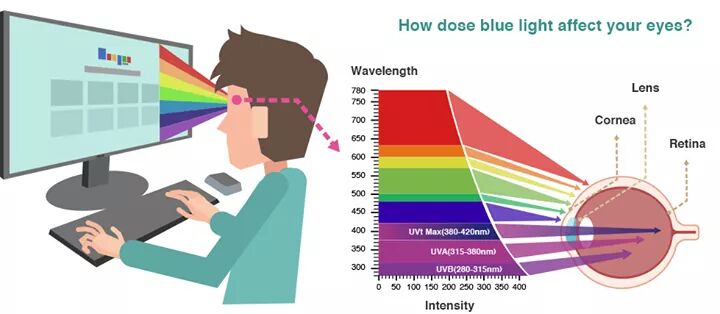 В идеале уровни яркости должны основываться на окружающем освещении: чем ярче окружение, тем ярче должен быть экран. С другой стороны, если в комнате достаточно темно, уменьшит яркость экрана.
В идеале уровни яркости должны основываться на окружающем освещении: чем ярче окружение, тем ярче должен быть экран. С другой стороны, если в комнате достаточно темно, уменьшит яркость экрана.
2. Отрегулируйте цветовую температуру
Высокая или низкая цветовая температура отличается от цвета, который мы воспринимаем в реальности. Более высокая цветовая температура монитора дает более холодные цвета с большим количеством синих компонентов, в то время как низкие цветовые температуры, как правило, дают теплые цвета в красноватом диапазоне. Приятный для глаз монитор должен не содержат слишком много компонентов синего света , так как со временем они могут оказывать утомляющее воздействие на глаза.
Испытывали ли вы когда-нибудь проблемы с засыпанием после просмотра сериала на ноутбуке или планшете? За это ответственны чрезмерные компоненты синего света дисплея. Мониторы, которые уменьшают производство синего света на экране , обеспечивают облегчение зрения, а также помогают вашему циркадному ритму. 4
4
Для получения оптимальных результатов цветовая температура должна быть больше в желто-зеленом диапазоне при длительной работе.
3. Выберите высокое разрешение
Лучший монитор для зрительного напряжения должен иметь максимально возможное разрешение . Мониторы 4K , например, имеют особо резкое разрешение не менее 3840×2160 пикселей. На больших экранах высокое разрешение позволяет пользователям масштабировать и прокручивать меньше . Это также снимает значительное напряжение и давление с глаз.
4. Устранение мерцания экрана
В современных мониторах мерцание экрана возникает редко. Тем не менее, это проблема, на которую следует обратить внимание, потому что мигающие изображения являются обычными триггерами напряжения глаз. Мониторы со встроенной функцией подавления мерцания могут сделать работу, серфинг, просмотр видео и игры намного более приятными.
5. Делайте частые перерывы
Удобный для глаз монитор уже значительно снижает нагрузку на глаза . Тем не менее, вы все равно должны время от времени давать глазам отдых. Выгляните в окно в перерывах между работой с монитором, чтобы ваши глаза могли сфокусироваться на чем-то на расстоянии . Также не забывайте сознательно моргать во время перерывов, а во время работы за компьютером снабжать сетчатку глаза достаточной влагой и не допускать ее высыхания.
Преимущества и недостатки безопасных для глаз мониторов
Выбор безопасного для глаз монитора — один из самых простых способов уменьшить влияние экранов с подсветкой на ваш комфорт, обзор и производительность. Тем не менее, есть несколько важных моментов, о которых следует помнить перед покупкой.
Безопасные для глаз мониторы снижают нагрузку на глаза благодаря калибровке яркости дисплея, частоты обновления и цветовой температуры . Эти настройки позволяют изображениям выглядеть более плавно и плавно, поэтому пользователи могут проводить больше времени с комфортом перед экраном.
Эти настройки позволяют изображениям выглядеть более плавно и плавно, поэтому пользователи могут проводить больше времени с комфортом перед экраном.
Несмотря на то, что безопасные для глаз мониторы принимают множество мер для создания комфортной среды просмотра, результаты у всех разные. Еще важно правильно дайте глазам во время длительных периодов использования, не забывая при этом об окружающей среде, осанке и образе жизни.
Нужны ли вам очки с синим светом при использовании монитора для снижения нагрузки на глаза?
Специальные очки с синей подсветкой, также называемые мониторными очками или компьютерными очками , могут сделать времяпровождение за экраном еще более комфортным. Очки-мониторы специально разработаны для близкого расстояния и позволяют владельцам фокусироваться на мониторе , настраивая глаза на это стандартное расстояние.
Многие офтальмологи рекомендуют носить компьютерные очки с 40 лет, поскольку плохое зрение может привести к плохой осанке . 5 Если вы иногда замечаете, что сжимаете шею и наклоняетесь к экрану, чтобы лучше видеть, вам следует подумать о том, чтобы надеть очки с синим светом в дополнение к приятному для глаз монитору.
5 Если вы иногда замечаете, что сжимаете шею и наклоняетесь к экрану, чтобы лучше видеть, вам следует подумать о том, чтобы надеть очки с синим светом в дополнение к приятному для глаз монитору.
Частые перерывы, эргономичная настройка и специальные очки, безусловно, улучшат ваши впечатления от просмотра. Но самый простой способ предотвратить дискомфорт и усталость — это, учитывая ваше окружение, образ жизни и распорядок дня, выбрать лучший монитор для напряжения глаз.
1 United Healthcare
2 Во время работы MBR в течение 1 мс может возникнуть мерцание.
3 Cedars Sinai
4 Sleep Foundation
5 Journal of Physical Therapy Science
Компьютер портит ваше зрение? Вот 9 советов, как снизить нагрузку на глаза
Скорее всего, вы используете компьютеры на рабочем месте, и хотя они полезны во многих отношениях, они могут вызывать усталость глаз. Это напряжение глаз может привести к нечеткому зрению и даже к головным болям и болям в шее.
Это напряжение глаз может привести к нечеткому зрению и даже к головным болям и болям в шее.
Согласно недавним исследованиям, до 90% людей, проводящих длительное время перед цифровыми экранами, испытывают какое-либо напряжение глаз или связанные с этим проблемы с глазами. Хотя полный отказ от компьютеров может оказаться нецелесообразным, вы можете предпринять шаги, чтобы обезопасить свои глаза на работе и дома. Наши эксперты McDonald Eye Care Associates обсуждают практические советы по защите глаз от зрительного напряжения.
Совет 1. Пройдите обследование глаз
Планирование комплексного обследования глаз — один из ключевых шагов в предотвращении напряжения глаз, связанного с экранами компьютеров. Наша команда McDonald Eye Associates предлагает комплексные проверки зрения для выявления любых проблем со зрением и может объяснить, как защитить ваши глаза от напряжения глаз во время работы.
Совет 2. Отрегулируйте положение экрана
Люди имеют привычку сидеть близко к экрану компьютера, но сидение слишком близко к экрану вызывает напряжение глаз.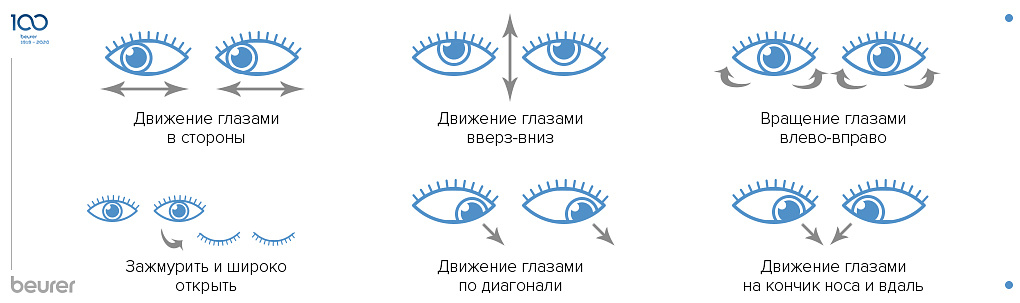 Регулировка положения экрана — это простой и легкий шаг, который вы можете предпринять, чтобы защитить свои глаза. Вы должны сидеть на расстоянии не менее 20-30 дюймов от экрана и располагать верхнюю часть экрана на уровне глаз. Это не только снижает вероятность перенапряжения глаз; это предотвращает нагрузку на шею.
Регулировка положения экрана — это простой и легкий шаг, который вы можете предпринять, чтобы защитить свои глаза. Вы должны сидеть на расстоянии не менее 20-30 дюймов от экрана и располагать верхнюю часть экрана на уровне глаз. Это не только снижает вероятность перенапряжения глаз; это предотвращает нагрузку на шею.
Совет 3. Займитесь офисным освещением
Когда дело доходит до экранного времени на рабочем месте, освещение решает все. Офисы, в которых слишком много естественного или искусственного освещения, увеличивают блики на вашем экране, что создает проблемы для ваших глаз. Попробуйте избавиться от бликов в офисе, чтобы снизить нагрузку на глаза.
В зависимости от конфигурации вашего офиса вам может потребоваться частично закрыть жалюзи или наполовину закрыть шторы. Вам также может потребоваться выключить любой резкий свет или расположить экран так, чтобы прямые солнечные лучи не вызывали бликов.
Совет 4. Используйте антибликовый фильтр
Экранные фильтры с антибликовым покрытием — это простой способ уменьшить количество света, отражаемого экраном компьютера во время работы. Результатом является более приятное впечатление от просмотра, которое не приведет к утомлению и напряжению глаз.
Результатом является более приятное впечатление от просмотра, которое не приведет к утомлению и напряжению глаз.
Совет 5. Подумайте о очках с антибликовым покрытием
Очки с антибликовым покрытием имеют покрытие, уменьшающее блики и отражения для защиты ваших глаз. Это отличный вариант, если вы используете ноутбуки, сотовые телефоны и другие устройства наряду со стандартными настольными компьютерами.
Совет 6. Сделайте перерыв
Отдых для ваших глаз — это то, чего ваши бабушки и дедушки не планировали в свой день. Но сегодня мы проводим все больше и больше времени за экранами компьютеров, и нам нужно подумать о том, чтобы дать нашим глазам отдохнуть в течение дня. Лучше давать глазам небольшой перерыв после каждых двух часов непрерывного экранного времени. Это может означать пятиминутную прогулку к кулеру в течение рабочего дня.
Совет 7. Настройте параметры экрана
Производители электроники раздвигают границы возможного, предлагая яркие экраны, на которых цвета и изображения выглядят живыми и яркими. Хотя это может выглядеть ошеломляюще, ваши глаза не предназначены для того, чтобы часами смотреть на яркие экраны. Зайдя в настройки вашего компьютера и уменьшив яркость и подсветку, вы сможете значительно снизить нагрузку на глаза.
Хотя это может выглядеть ошеломляюще, ваши глаза не предназначены для того, чтобы часами смотреть на яркие экраны. Зайдя в настройки вашего компьютера и уменьшив яркость и подсветку, вы сможете значительно снизить нагрузку на глаза.
Совет 8. Обновите монитор
Если вы используете традиционный рабочий стол, подумайте об обновлении монитора. ЖК-мониторы менее вредны для глаз, чем старые технологии. ЖК-монитор с высоким разрешением способен отображать четкие, четкие изображения без проблем с мерцанием, поэтому ваши глаза меньше подвергаются опасности при работе за компьютером.
Совет 9. Больше моргайте
Знаете ли вы, что когда вы долго смотрите на экран, вы реже моргаете? Когда вы меньше моргаете, ваши глаза могут стать сухими и раздраженными, что увеличивает риск возникновения проблем с глазами. Когда вы сидите за компьютером, возьмите за правило моргать нормально и полностью. Если вы обнаружите, что ваши глаза кажутся сухими, используйте искусственные годы, чтобы держать их влажными.

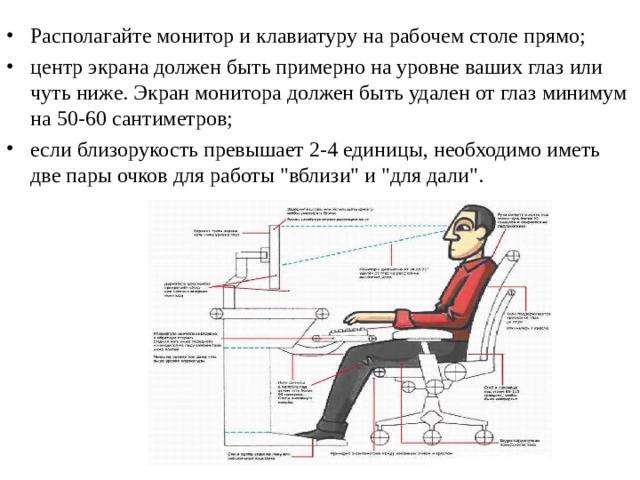
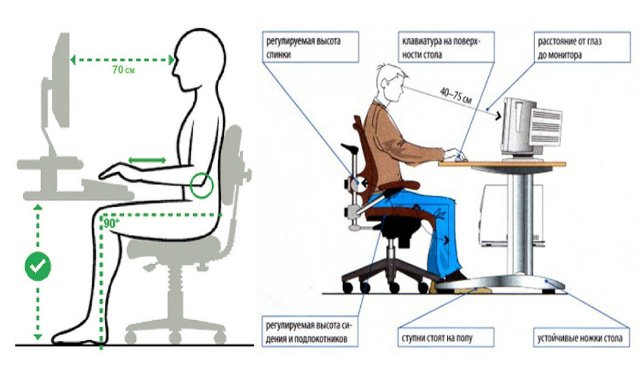




 В их число входит TUV.
В их число входит TUV. При этом Вы можете помочь ресурсу просто своей подпиской на наши социальные сети.
При этом Вы можете помочь ресурсу просто своей подпиской на наши социальные сети.